Hoe kunnen we helpen?
Filters toepassen op de chatweergave
Een filter maken
Je kunt een nieuw filter maken door op de knop Nieuw filter te drukken naast de zoekbalk bovenaan de Chatlijst.
Stap voor stap een gefilterde weergave maken
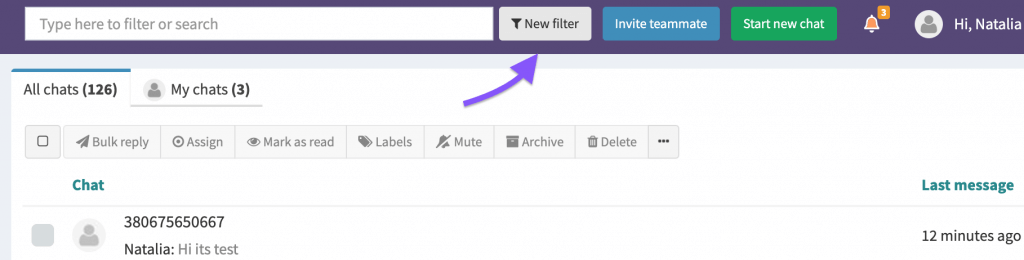
Je krijgt de mogelijkheid om een nieuw filter te benoemen. Daarna kun je een heleboel criteria gebruiken om je contacten van Whatsapp te sorteren. Nadat je ze hebt toegepast, druk je op de knop Toepassen om het filter op te slaan.
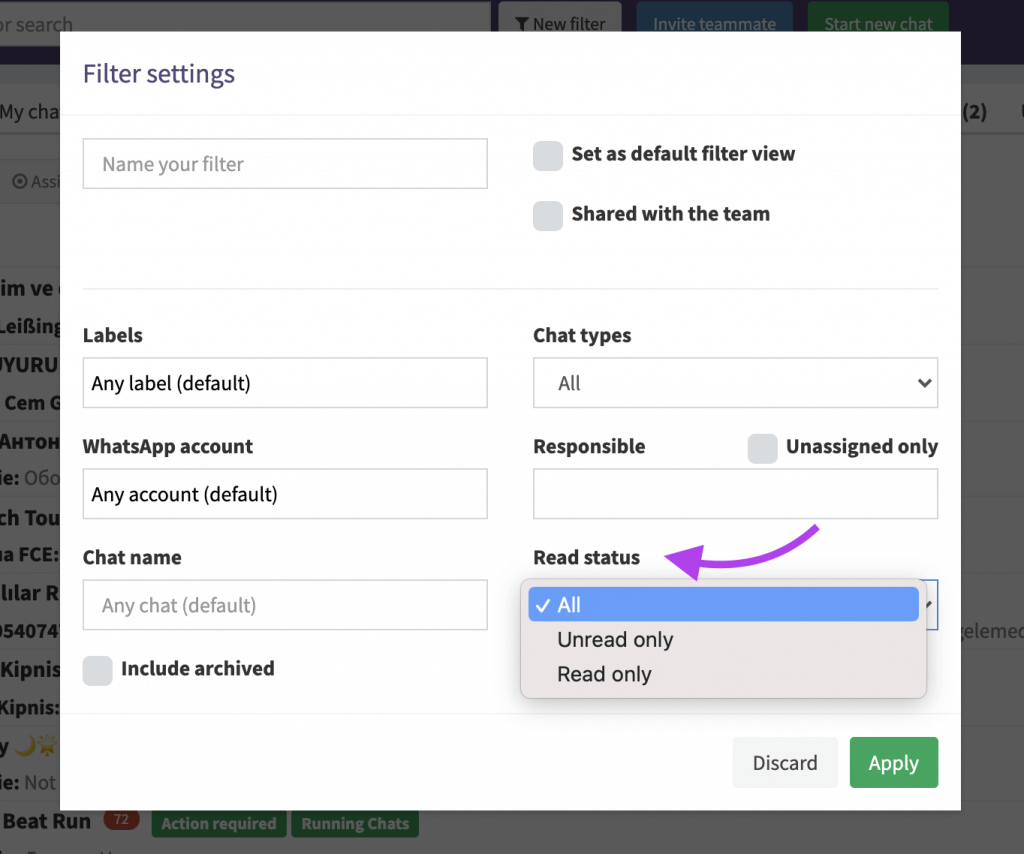
Criterias voor filters
- Labels. Als je je chats op een bepaalde manier gelabeld hebt, kun je de aangepaste lijst zo instellen dat alleen chats met een specifiek label worden weergegeven.
- Whatsapp-account. Het wordt gebruikt om chats te filteren die afkomstig zijn van een specifiek nummer (in het geval dat je meer dan één Whatsapp-nummer hebt verbonden in je werkruimte).
- Chatnaam. Heb je een specifiek naamgevingssysteem voor je chats? Zo ja, dan kun je ervoor kiezen om alleen chats weer te geven die een specifiek woord in hun titel hebben.
- Gearchiveerd opnemen. Als je eerder een chat hebt gearchiveerd die aan de filtercriteria voldoet, wordt deze in de gefilterde weergave getoond.
- Instellen als standaard filterweergave. Je kunt je standaard "Alle chats"-tabblad vervangen door de huidige voorinstelling door deze optie aan te vinken.
- Gedeeld met het team. Vink deze optie aan als je deze lijst zichtbaar wilt maken voor al je teamleden.
- Soorten chats. Je kunt kiezen tussen directe chats, groepschats of beide.
- Verantwoordelijk. Je kunt lijsten maken van chats waar je teamgenoot verantwoordelijk voor is. Dit is handig als je op een snelle manier de prestaties van je team op Whatsapp wilt overzien.
- Alleen niet-toegewezen. Je kunt chats weergeven die aan geen enkel teamlid zijn toegewezen.
- Leesstatus. Je kunt chats weergeven die ongelezen/gelezen zijn, afhankelijk van je behoefte.
Waar kan ik gefilterde chats zien?
Wanneer u op Toepassen klikt, wordt er een nieuw tabblad voor u aangemaakt in TimelinesAI.
De lijst wordt automatisch bijgewerkt. Als je bijvoorbeeld chats met een specifiek label hebt opgenomen en dit label aan een nieuwe chat hebt toegevoegd, wordt deze automatisch aan de lijst toegevoegd. Hetzelfde werkt voor Verantwoordelijk en elk ander criterium.

Een gefilterde weergave instellen als standaardweergave
Als je de gefilterde chats op je eerste tabblad in de chatweergave wilt zien, kun je een bepaalde filter instellen als standaardfilter.
Een standaardweergave instellen uit de lijst met gefilterde uot-chats:
- Maak een aangepast filter met behulp van enkele criteria
- Druk in het actiemenu bovenaan de gemaakte filterweergave op de knop Als standaard instellen
- Deze filter is ingesteld als Standaard en verplaatst naar het eerste tabblad in je chatweergaven.
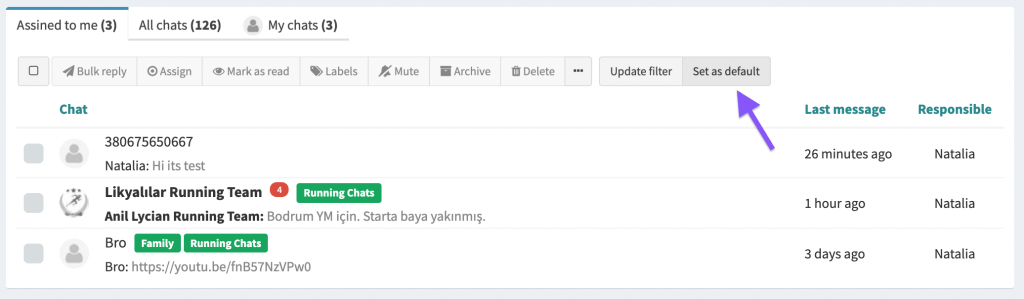
Om een filter in te stellen als standaardweergave vanuit de instellingen Nieuw filter:
- Maak een aangepast filter met behulp van enkele criteria
- Vink de optie Als standaard filterweergave instellen aan in de Filterinstellingen
- Deze filter is ingesteld als Standaard en verplaatst naar het eerste tabblad in je chatweergaven.
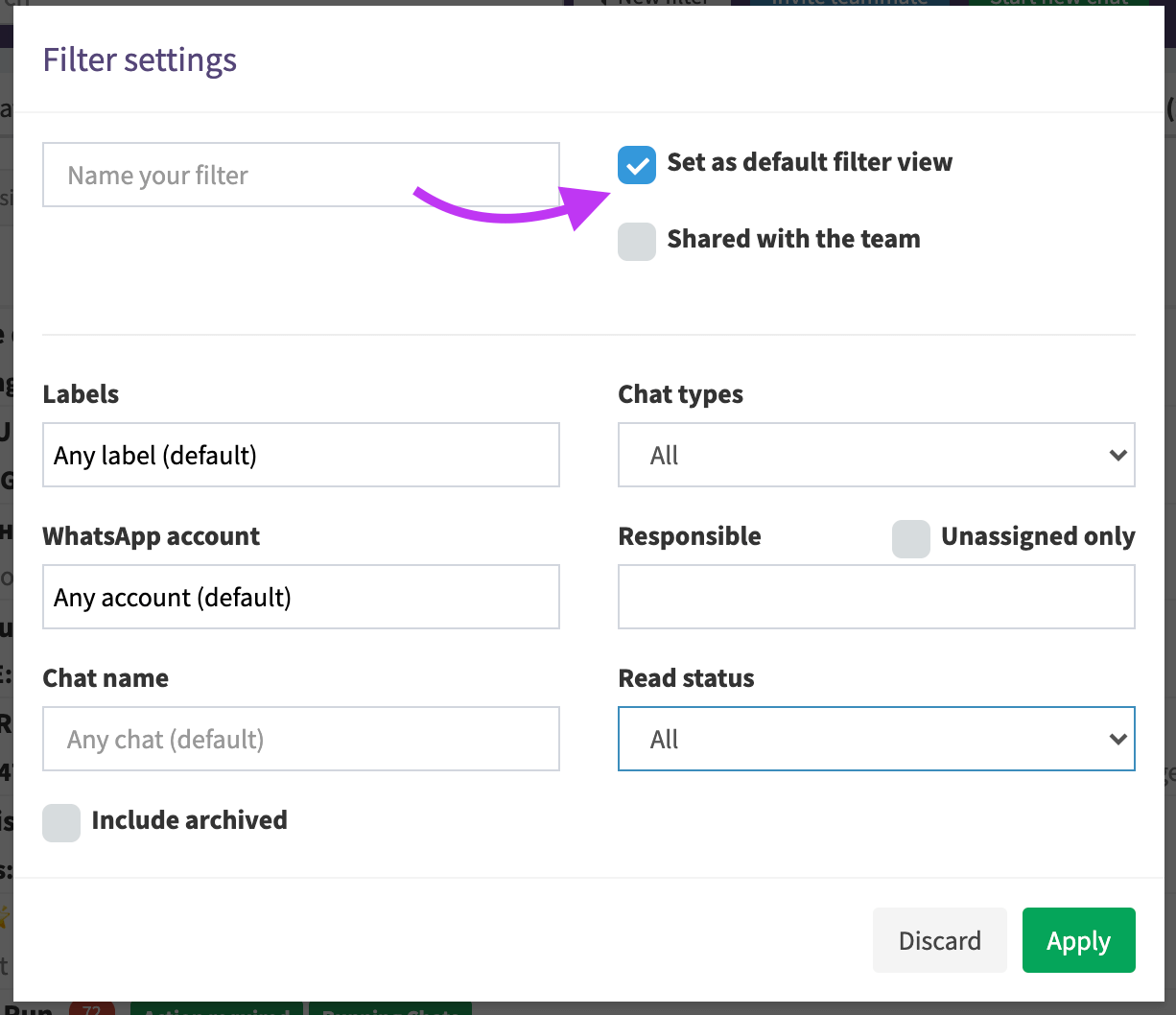
Maak een filterweergave met een Chatnaam-criterium
Als je een specifiek naamgevingssysteem gebruikt voor je chats en je wilt ze zien in een apart tabblad voor filterweergave, dan kun je een criterium kiezen Chatnaam en daar een specifiek woord aan toevoegen, dat voorkomt in de namen van die chats. Het kan de naam van een bedrijf zijn, een specifiek beroep, een locatie enz.
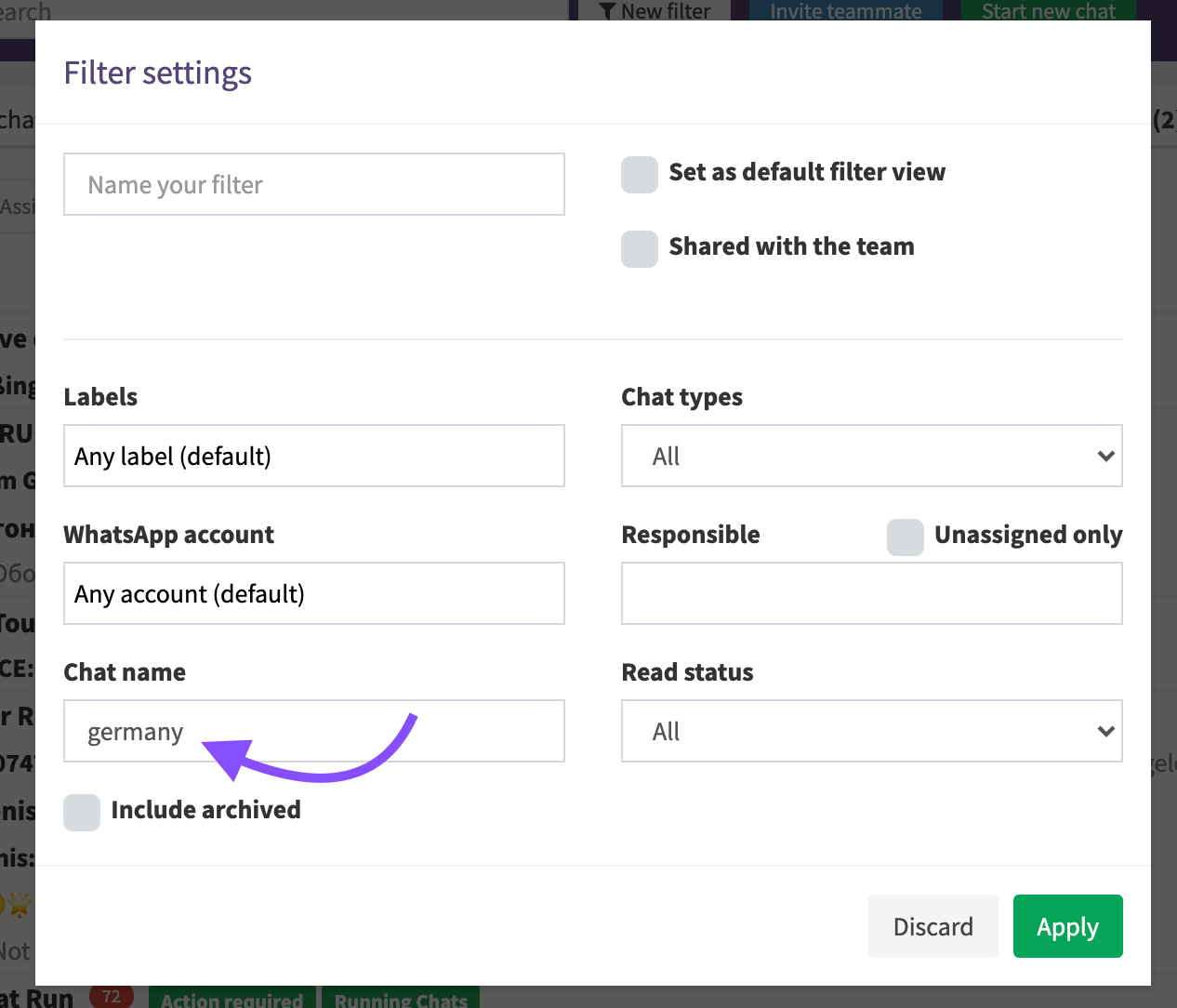
Opmerking: U kunt slechts één naam invoeren in het veld Chatnaam. Het moet een deel van het woord zijn of het hele woord, geschreven op dezelfde manier als het verschijnt in de naam van de chat-titel. Als u de chatnaam hebt ingevoerd, maar er worden geen chats weergegeven in de gefilterde weergave, controleer dan of u de naam correct hebt geschreven en zorg ervoor dat u geen leestekens of speciale symbolen hebt gebruikt.
Na het toepassen van Chatnaam-criteria zie je een nieuw Filter gemaakt in een nieuw tabblad op de chatweergavepagina. De chats die aan deze weergave worden toegevoegd, hebben een woord of een deel van het woord dat je aan het veld hebt toegevoegd bij het instellen van een filter.
Filter wijzigen/verwijderen
Je kunt het filter bijwerken door enkele criteria te wijzigen of je kunt het bestaande filter volledig verwijderen.
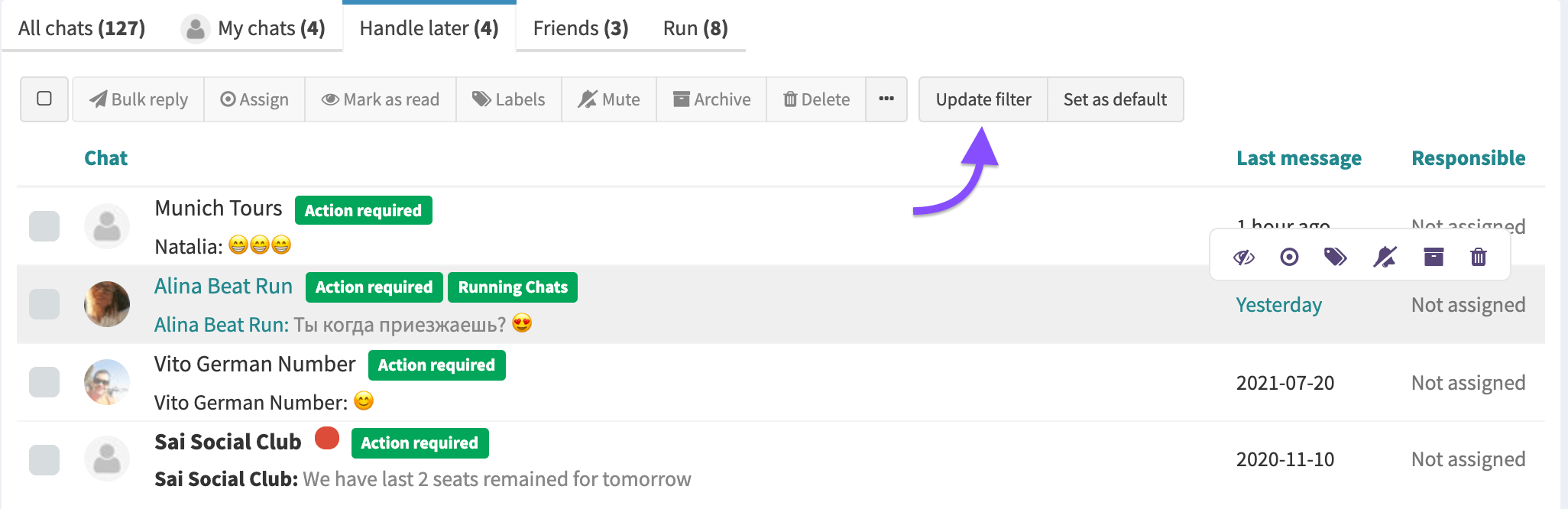
Een filter bijwerken/verwijderen:
- Selecteer een aangepast filter dat u wilt wijzigen
- Druk in het actiemenu boven in de filterweergave op de knop Filter bijwerken
- U ziet de optie om de criteria te bewerken of een filter te verwijderen .
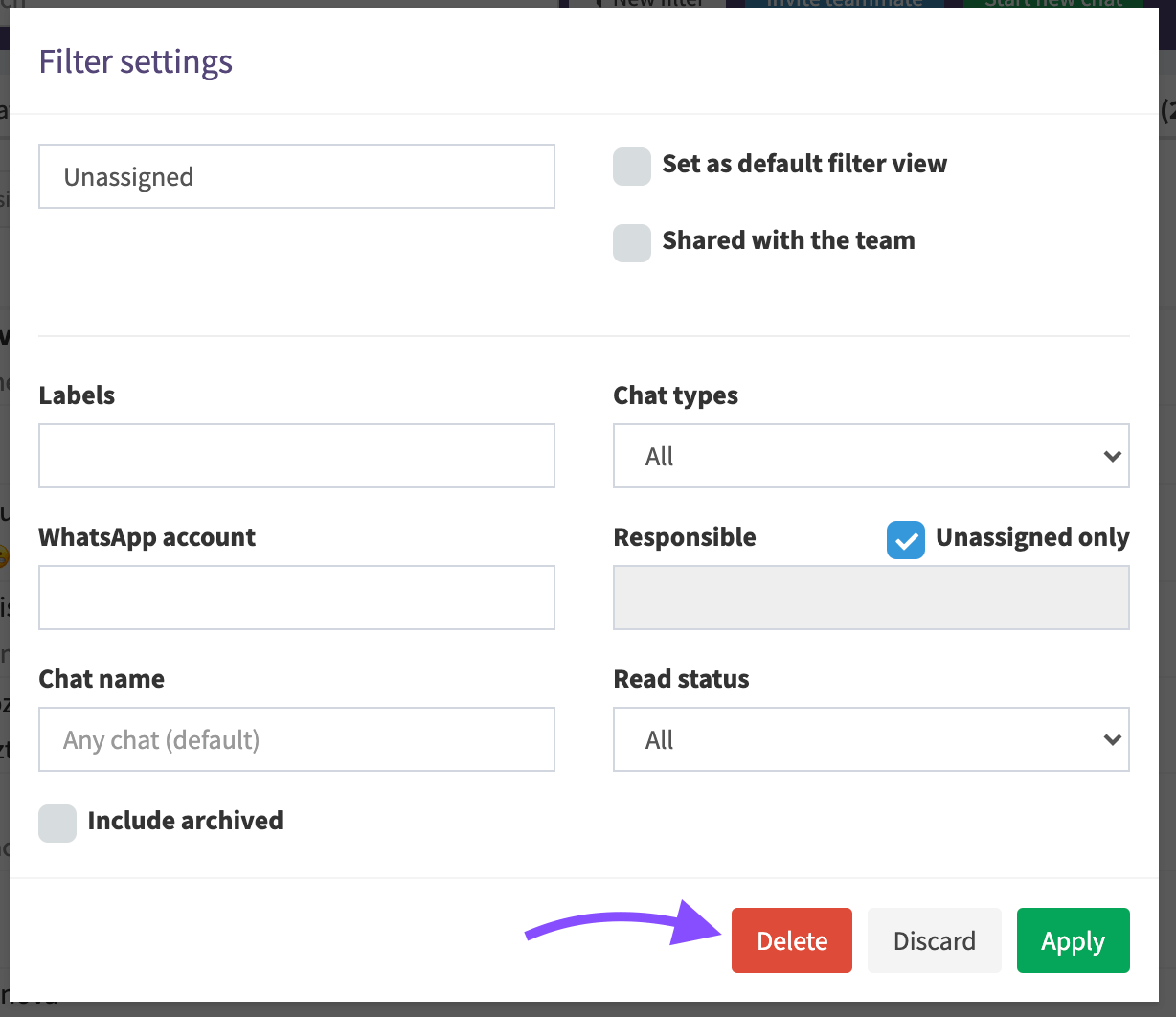
Gefilterde weergaven zijn nauw verbonden met het gebruik van labels. Met andere woorden, labels zijn geweldige hulpmiddelen om aangepaste filters te maken.